U盘启动盘怎么重装笔记本电脑win8系统
启动U盘重装电脑系统已经越来越受到大家的欢迎,因为可以随身携带,随时随地能够进行重装系统。而且只要将启动U盘制作成功,就可以多次进入PE系统,所以这么好用的东西小编就特别想跟大家分享一下,下面就是具体的重装教程。
注意事项:
用启动U盘重装电脑的时候,需要提前制作PE启动U盘。如果有小伙伴不清楚的话,可以在小熊网站上进行查询相关教程。
准备工具:
1.一个制作完成的启动U盘
2.一台正常使用的电脑
具体步骤:
1.制作启动盘成功后,在 “制作启动盘”界面的“U盘模式”下,点击“快捷键大全”进行查询电脑启动热键。
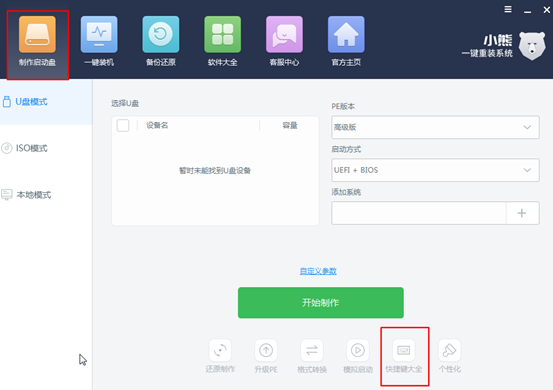
如果有小伙伴制作的时候忘记查询,我们也可以直接通过下表进行查看即可。
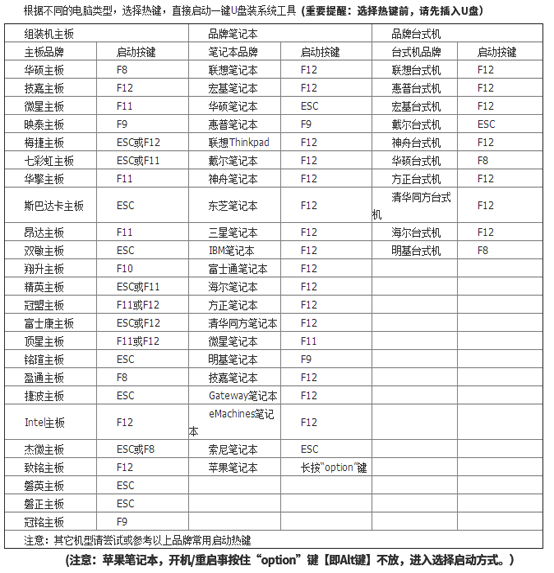
2.将U盘启动盘插入电脑后重启电脑。开机界面出现时猛戳提前查询到的启动快捷键,在以下界面中使用键盘上的“↑”或“↓”移动选择 “usb”选项回车进入。
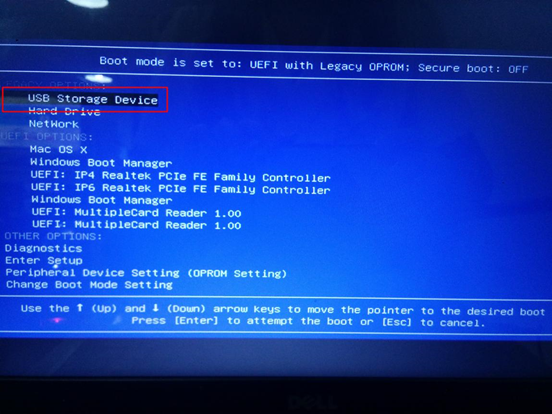
3.在小熊U盘制作维护工具界面中,选择第二个“新机型”模式进入。

4.成功进入小熊PE桌面后,小熊装机工具会自动检测出U盘上的系统文件,选中文件后在右下角点击“安装系统”。
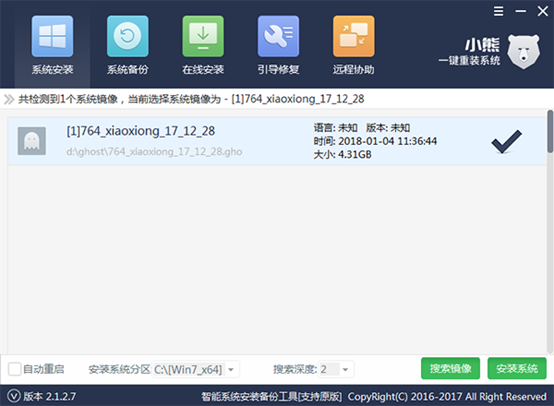
5.小熊进入自动安装系统状态,此过程无需手动操作。
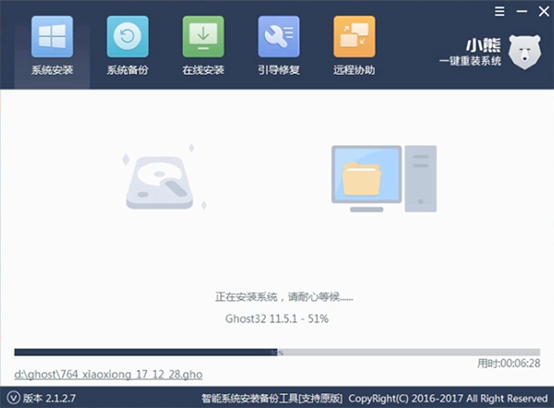
等待一段时间后系统安装成功,此时拔掉所有的U盘设备,在弹出的窗口中点击“重启”电脑。
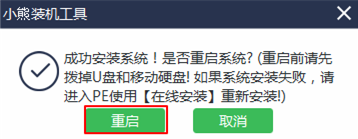
6.电脑重启后会进入部署安装状态,同样无需任何操作,等电脑部署成功后直接进入win8桌面,这个时候启动盘成功重装笔记本电脑系统,整个流程就是这么简单明了。

下一篇:超简单的启动U盘制作教程
Win10教程查看更多

2021-10-08查看详情

2021-10-05查看详情

2021-10-05查看详情

2021-09-24查看详情

重装系统教程查看更多

win10电脑系统应该如何进行快速安装?我们怎么快速重装系统win10?大家都知道重装系统的方法有很多种,但是要说最简单的一种,无疑是一键重装了。就算你是电脑新手,完全可以靠自己重装,毫无压力。下面,小编将带大家来看看win10电脑系统应该如何进行快速安装吧。
联想拯救者Y9000X 2TB搭载Intel Core i7-9750H(2.6GHz/L3 12M)处理器,配置32GB DDR4和2TB SSD,笔记本无光驱。一般我们可以用光盘重装系统,那么对于没有光驱的笔记本该如何进行重装系统呢?下面为大家介绍联想拯救者Y9000X 2TB如何一键重装win8系统。
神舟战神K670C-G4A1是一款15.6英寸的高清大屏笔记本,这款笔记本标配了Intel Pentium G5420处理器,还有512GB SSD以及NVIDIA GeForce MX250独立显卡,电脑运行速度非常快,非常适合用来影音与娱乐。那这款神舟战神K670C-G4A1笔记本如何重装win8系统大家有了解过吗,今天小编跟大家分享神舟战神K670C-G4A1如何一键重装win8系统。
雷神911(Intel第八代)如何一键重装win8系统?小熊一键重装系统软件特别适合小白用户,帮助没有电脑基础的用户成功重装系统。那么现在小编就跟大家分享一篇使用小熊一键重装系统软件装系统的教程,以雷神911(Intel第八代)笔记本如何一键重装win8系统为例。
